Confirmação de um modelo de dados no DynamoDB
Quando estiver satisfeito com seu modelo de dados, você poderá confirmá-lo no Amazon DynamoDB.
nota
-
Essa ação resulta na criação de recursos no lado do servidor na AWS para as tabelas e os índices secundários globais representados no modelo de dados.
-
As tabelas são criadas com as seguintes características:
-
O Auto scaling é definido em 70% de utilização de destino.
-
A capacidade provisionada é definida em 5 unidades de capacidade de leitura e 5 unidades de capacidade de gravação.
-
-
Os índices secundários globais são criados com a capacidade provisionada de 10 unidades de capacidade de leitura e 5 unidades de capacidade de gravação.
Para confirmar o modelo de dados no DynamoDB
-
No painel de navegação no lado esquerdo, escolha o ícone de visualizer (visualizador).
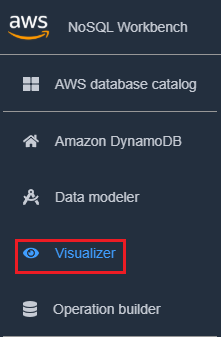
-
Escolha Commit to DynamoDB (Confirmar ao DynamoDB).
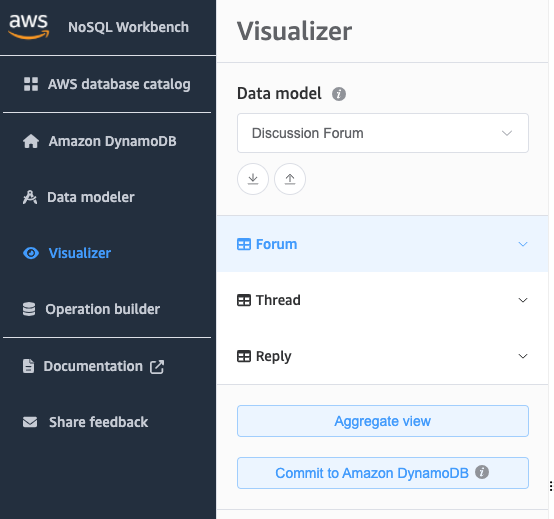
-
Escolha uma conexão já existente ou crie uma conexão escolhendo a guia Add new connection remote (Adicionar nova conexão remota).
-
Para adicionar uma nova conexão, especifique as seguintes informações:
-
Account Alias (Alias da conta)
-
Região da AWS
-
Access key ID (ID da chave de acesso)
-
Secret access key (Chave de acesso secreta)
Para obter mais informações sobre como obter as chaves de acesso, consulte Obter uma chave de acesso da AWS.
-
-
Opcionalmente, você pode especificar o seguinte:
-
Se não quiser se cadastrar em uma conta de nível gratuito e preferir usar o DynamoDB Local (versão disponível para download):
-
Escolha a guia DynamoDB local connection (Adicionar uma nova conexão local do DynamoDB).
-
Especifique o Connection name (Nome da conexão) e a Port (Porta).
-
-
-
Escolha Commit (Confirmar).
nota
Se instalou o DynamoDB local como parte da configuração do NoSQL Workbench, você deverá ativá-lo usando o botão Servidor do DynamoDB local no canto inferior esquerdo da tela do NoSQL Workbench. Consulte Instalar NoSQL Workbench para DynamoDB para obter mais informações sobre essa alternância.